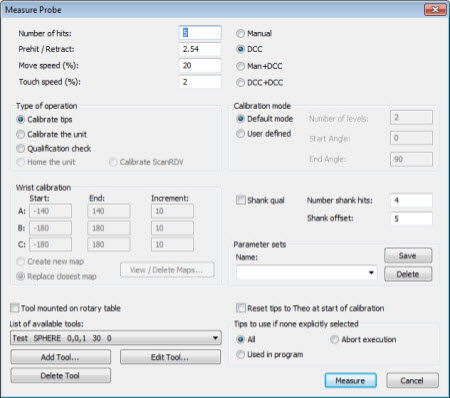
校準測尖將告知 PC-DMIS 測尖的位置和直徑。校準測尖之前,您不可執行測量程式和測量工件。可交替使用術語「校準」和「校驗」。
開始校準流程:
確保測頭公用程式對話方塊(插入 | 硬體定義 | 測頭)中的活動測尖清單具有所需的測尖角度。
從清單中選取要校準的測頭測尖。
按一下測量,顯示測量測頭對話方塊。
若您具有測頭更換架,且目前的活動測頭檔案並非測頭中的測頭設定,則 PC-DMIS 將自動拋棄目前載入的測頭設定,並拾取所需的設定。
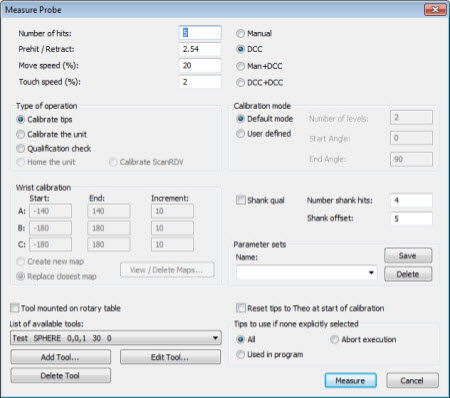
「測量測頭」對話方塊
測量測頭對話方塊顯示測頭校驗時可用於測量的各種設定。一旦選取了所需的設定,按一下測量即可開始。
校準前需求
要開始校準流程,必須定義一個校驗工具。將在該工具上進行的測量類型視工具類型(一般爲球體)和測尖類型(球狀、盤狀、錐狀、桿狀、光學)而定。
要從清單中選取目前定義的校驗工具,按一下可用工具清單。
要定義將新增至可用工具清單中的新校驗工具,按一下新增工具。
要變更目前定義的校驗工具的設定,按一下編輯工具。
要刪除目前定義的校驗工具,按一下刪除工具。
一旦開始校準:
PC-DMIS 會顯示兩種樣式的訊息之一,詢問是否已移動校驗工具。類型取決於您的測量機使用 DCC 測點定位合格工具的能力。
是/否訊息方塊
此訊息方塊在不支援使用 DCC 測點定位合格工具能力的測量機中顯示(如全手動測量機):
校驗測尖用之標準件是否被移動或機器原點已變更?警告:測尖將旋轉至 TIP1!
是 否
合格工具已移動對話方塊
如果測量機和測頭配置支援使用 DCC 測點定位合格工具的能力,則顯示已移動合格工具對話方塊:
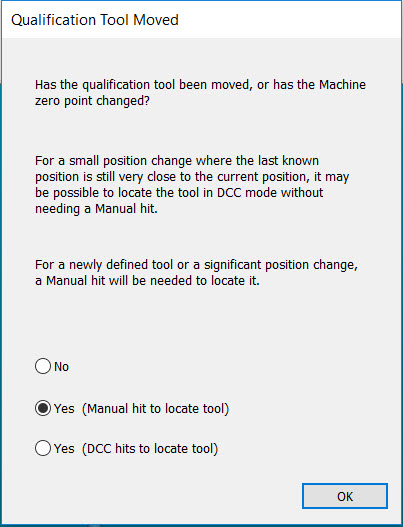
合格工具已移動對話方塊
若選取否,PC-DMIS 會顯示執行對話方塊。但不要求任何手動觸測,除非適用選定的測量方法(例如在手動模式下進行操作)。
對於橋式 CMM 上的觸覺測頭,PC-DMIS 將繼續進行自動校準常式。
若選取是(手動觸測以尋找工具),PC-DMIS 會顯示執行對話方塊。繼續校準過程前,它需要您在手動模式(取決於工具類型)下採取一個或多個測點。
對於橋式 CMM 上的觸覺測頭,您必須手動觸測球體以找到工具位置。
若選取是(DCC 測點定位工具),PC-DMIS 將顯示執行對話方塊,並且自動嘗試使用 DCC 測點定位校驗工具。當將校驗工具重新放置於與先前位置幾乎相同的位置上時可使用此選項。
關於校準期間橋式 CMM 的腿碰撞檢查
此時,對於橋式 CMM 上的觸覺測頭,PC-DMIS 顯示碰撞檢查對話方塊。它詢問您是否要運行腿碰撞檢查:
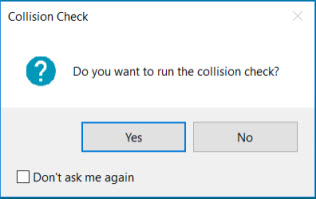
「碰撞檢查」對話方塊 - 碰撞檢查訊息
如果選擇否,PC-DMIS 將繼續執行標準校準程式(它不執行腿碰撞檢查)。
如果回答是,則 PC-DMIS 會使用設定選項對話方塊的工件/機器標簽的 CMM 限制區域中的當前限制驗證任何衝突。如有必要,PC-DMIS 可新增任何安全移動。PC-DMIS 顯示碰撞檢查對話方塊,其中包含當前正在檢查的測尖的名稱:
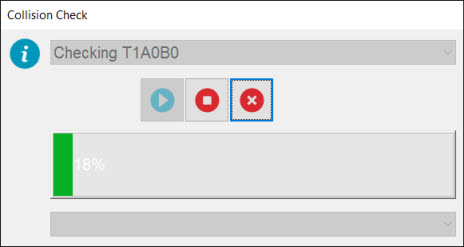
「碰撞檢查」對話方塊 - 測尖名稱
腿碰撞檢查需要幾秒鐘才能運行。時間取決於所選的測尖數量。您可以使用停止或取消按鈕來停止或取消檢查。如果需要,PC-DMIS 可增加安全移動(沿 X 或 Y 縮回測尖)以避免可能與 CMM 腿發生碰撞,以及 Z 中的安全移動,以避免可能與板、頂板或量規球體發生碰撞。
在 PC-DMIS 運行腿碰撞檢查後,它執行校準常式,如果需要,該常式透過安全移動得到改善。
在少數情況下,腿碰撞檢查可能會發現一些導致無法自動解決的碰撞的測頭測尖。在這些情況下,校準無法安全執行,PC-DMIS 會中斷校準。它顯示「無法校準」訊息並列出這些問題測尖的名稱。
只有在使用 PC-DMIS 介面直接運行校準常式時,才能使用腿碰撞檢查。它不適用於自動化功能或 AUTOCALIBRATE 命令。
完成測量常式
完成測量後,PC-DMIS 會計算相應類型測頭、所使用的工具以及所請求操作的校驗結果。校驗工具已移動對話方塊中的兩個是選項的區別僅對測量時是否需要手動觸測造成影響。為了測量後計算,兩個是選項相同。
校準之後,測頭公用程式對話方塊中的活動測尖清單中將顯示每個測尖的簡略摘要。要檢視詳細校準結果,按一下該對話方塊中的結果。
重新校準
通常,PC-DMIS 不能確定是否需要重新校準測頭測尖。若測頭有任何變更,請確保執行重新校準。
更多資訊: